下载地址:百度搜索 设计奴 去网站下载
LightBurn是一款激光切割机控制软件,本人没有接触过激光切割机器,正常情况应该是用不上LightBurn软件的。然而,最近发现LightBurn有个追踪位图的功能非常好用,利用LightBurn的追踪位图功能可以对图片进行抠图/巡边、矢量化(位图转矢量平面设计师经常可以用到),而且出来的效果非常好。如果你是用于激光雕刻,那么LightBurn更加强大,因为LightBurn本来就是主打激光雕刻的专业软件。

Lightburn功能介绍
1、轻烧
LightBurn是用于激光切割机的布局,编辑和控制软件。使用该软件,您可以:
-以各种常见的矢量图形和图像格式(包括AI,PDF,SVG,DXF,PLT,PNG,JPG,GIF,BMP)导入图稿
-在编辑器中排列,编辑,甚至创建新的矢量形状,具有强大的功能,例如偏移,布尔运算,焊接和节点编辑
-应用设置,例如功率,速度,通过次数,剪切顺序,亮度和对比度,抖动模式等
-将结果直接发送到激光切割机
2、专为您的激光器而设计
LightBurn软件直接与您的激光器对话,而无需使用其他软件。
我们目前支持大多数基于Ruida,Trocen,TopWisdom和GCode的控制器。受支持的GCode控制器,包括Grbl,Smoothieware,Grbl-LPC和Marlin。受支持的Ruida控制器包括RDC6442G/S,RDC6445G,RDC6332G,RDLC-320A和R5-DSP。受支持的Trocen控制器包括AWC708C,AWC608和TL-3120。
如果您的控制器基于GCode,Ruida,Trocen或TopWisdom,则即使未列出它,它也可能已受支持-下载免费试用版并自己尝试。
利用LightBurn软件进行位图转矢量/巡边用法简述
1、安装后第一次启动会提示你添加你的激光设备,如果你没有激光设备,那么可以随意添加一款(下面以添加SnapMaker为例);
2、点击“Create Manually”按钮——“SnapMaker”——按提示以默认设置点击下一步;
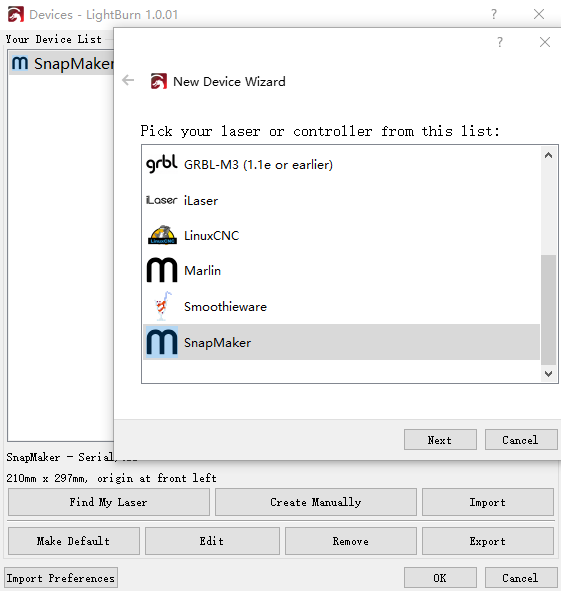
3、到了下图,名称无所谓,只是XY位置要设置一下,个人设置为210×297(如果不设置数值,Next按钮将无法点击)
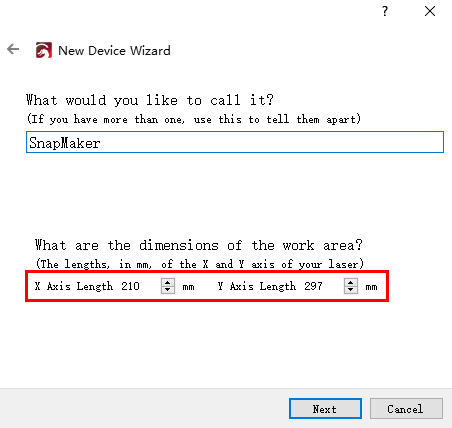
4、设置完成后,你刚才添加的设置就会在你的“Your device List”列表中显示出来,选则它,点ok。就可以进入软件了;
5、进入软件后,默认为英文界面,你可以点击language——汉语,将LightBurn 软件切换为中文界面;
6、打开你要进行位图追踪的文件——选择图片后点击“工具”——“追踪图像”即可对图片进行矢量化、巡边设置;
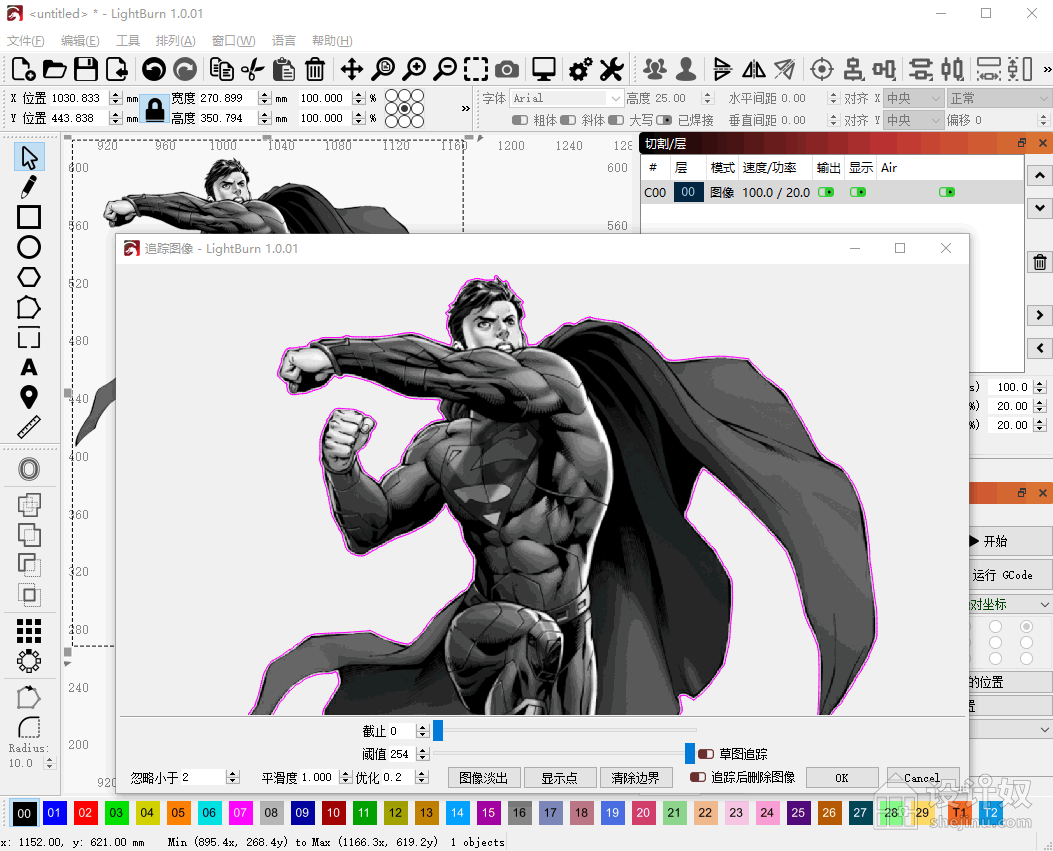
最关键的一个参数就是阈值,大家可以通过调整阈值实时查看最终的矢量化效果,其他参数自己多尝试一下就明白具体作用了!
7、设置完成后,点击ok,就可以生成图片的矢量化效果,最后还可以将结果导出为AI、SVG、Dxf等矢量格式。
对于印前工作者,大家可以用LightBurn对需要做工艺(如UV、激凸、烫金等)的图片进行巡边操作,感觉比在PS中转出来的路径要好的多;
位图转矢量的同类型的软件有VectorMagic、巡边的话有龙切,现在LightBurn也可以很方便的用于位图转矢量或者巡边,都是非常强大好用的软件。
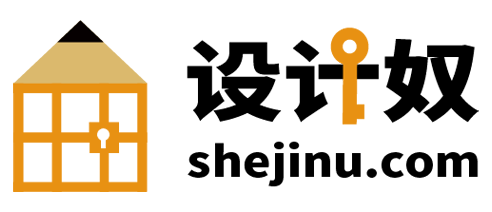
评论(0)